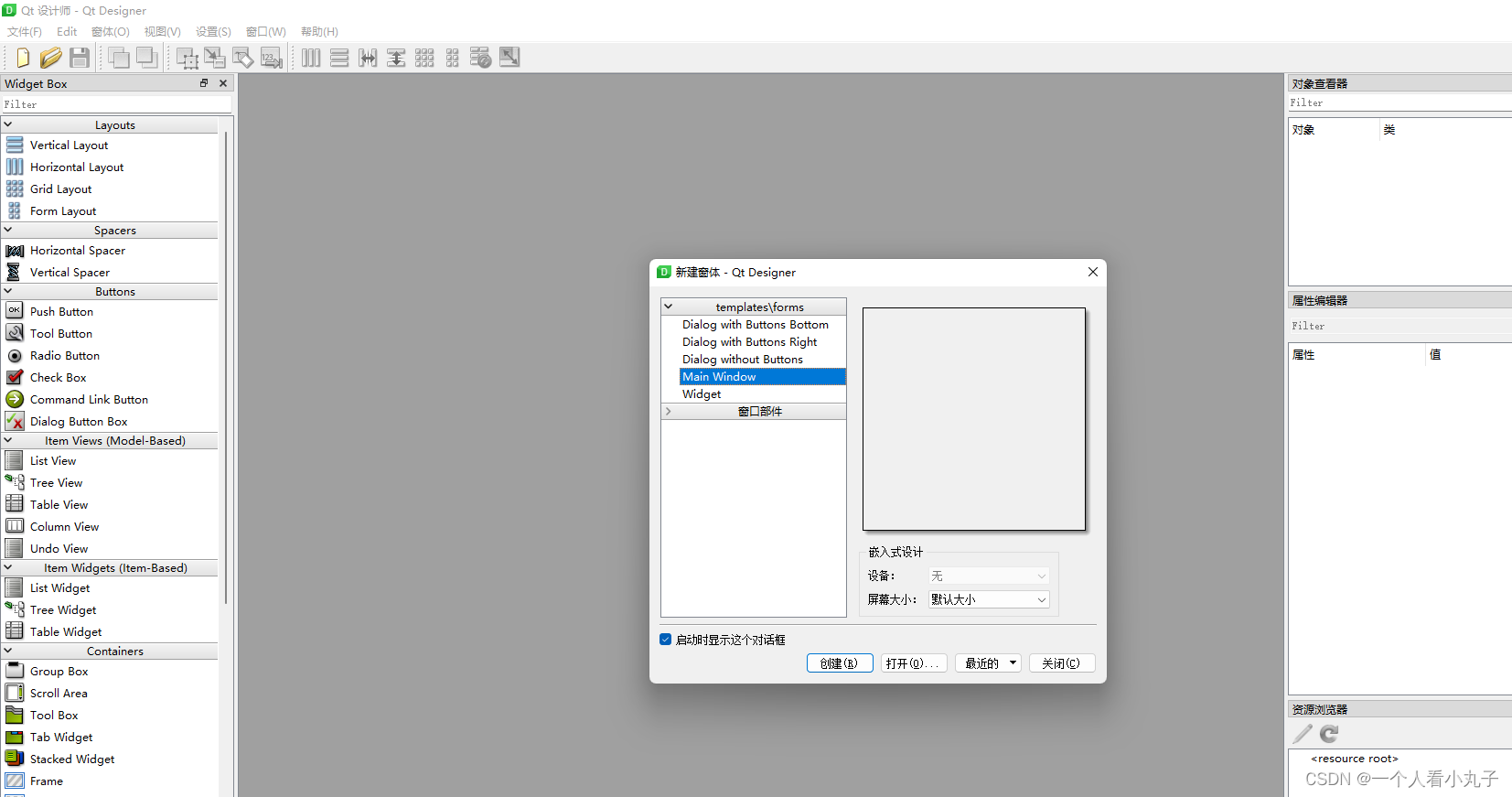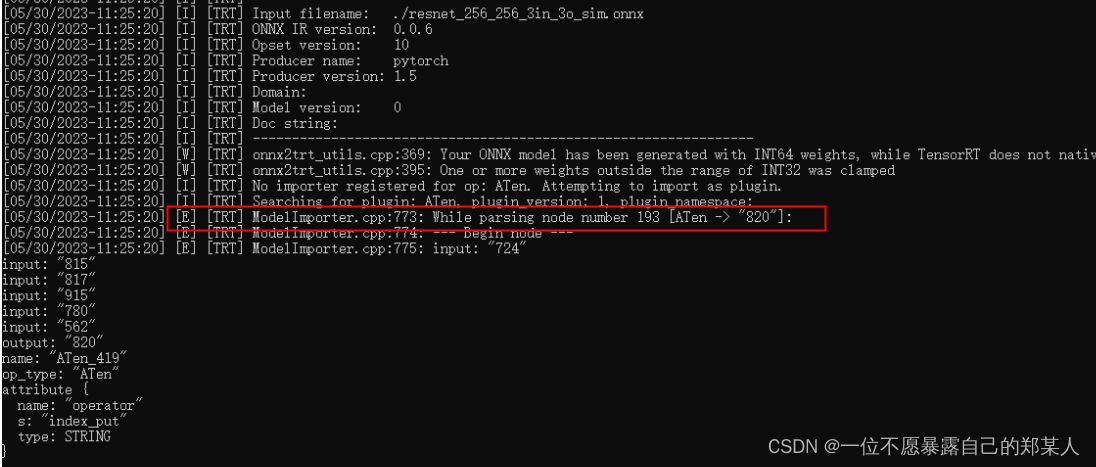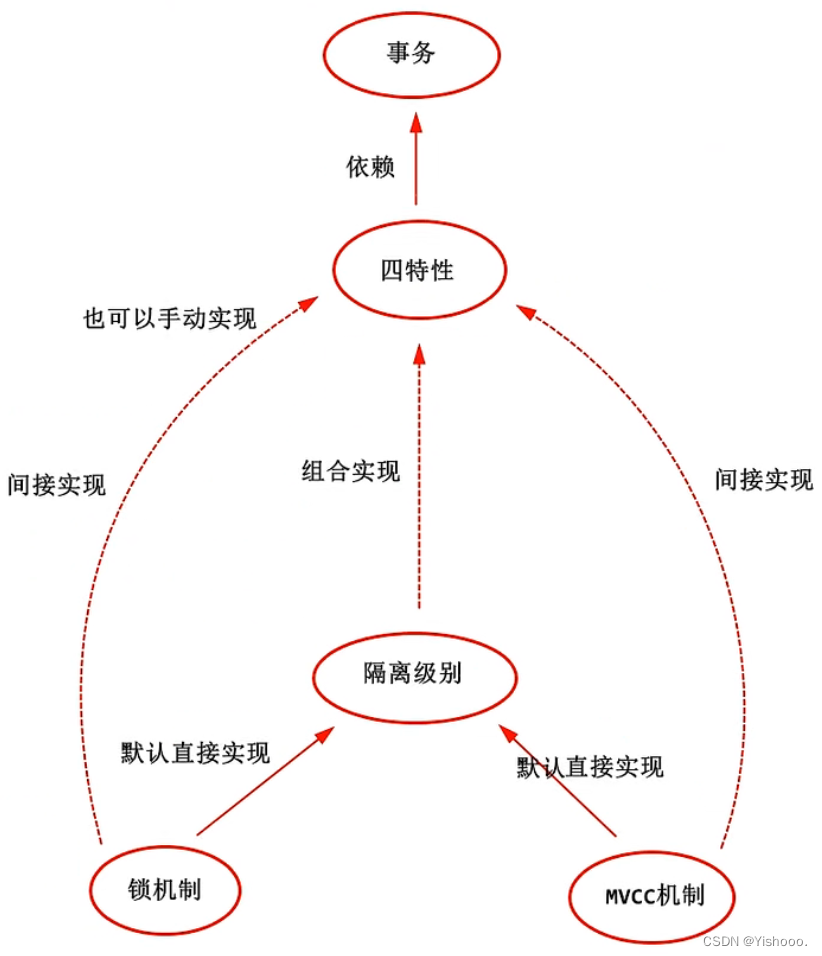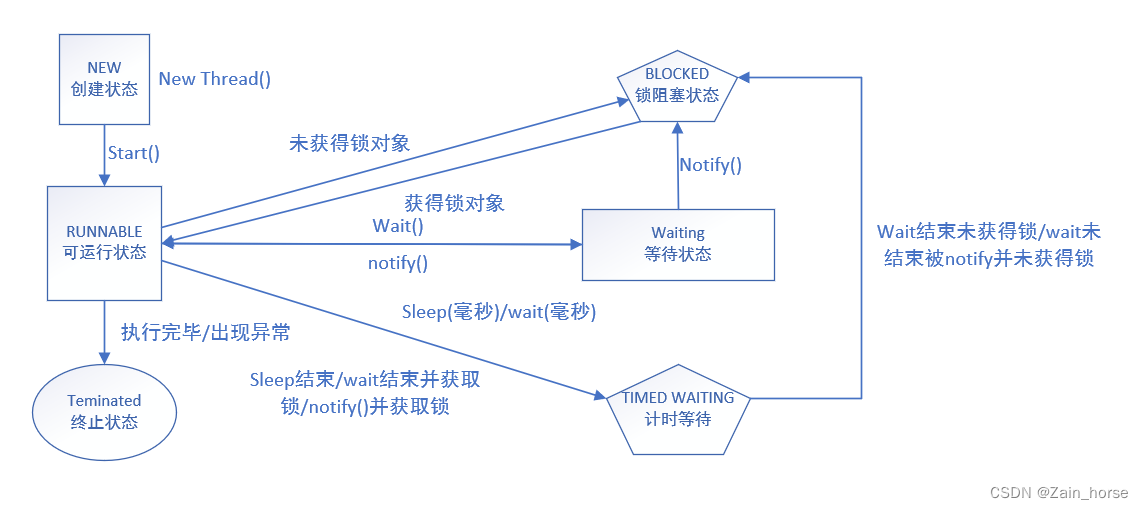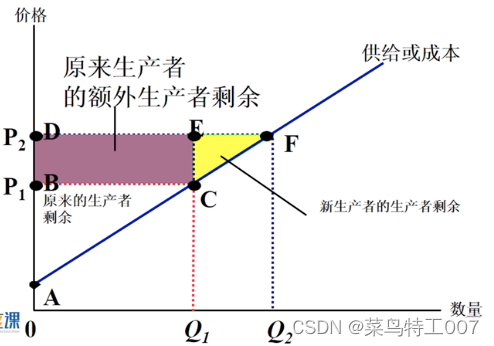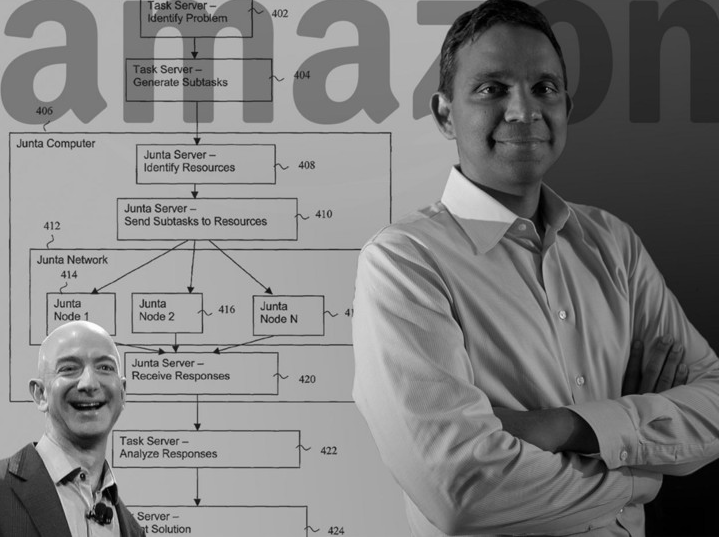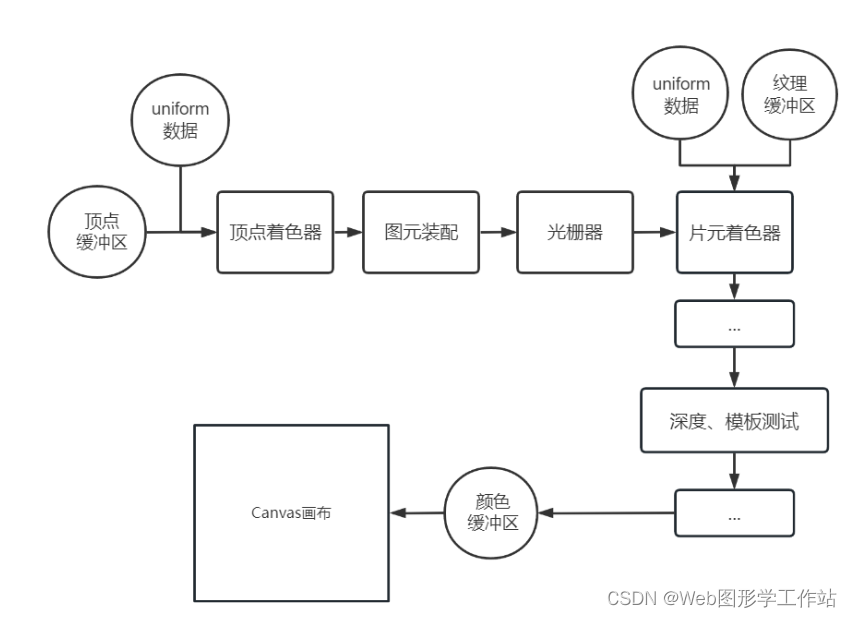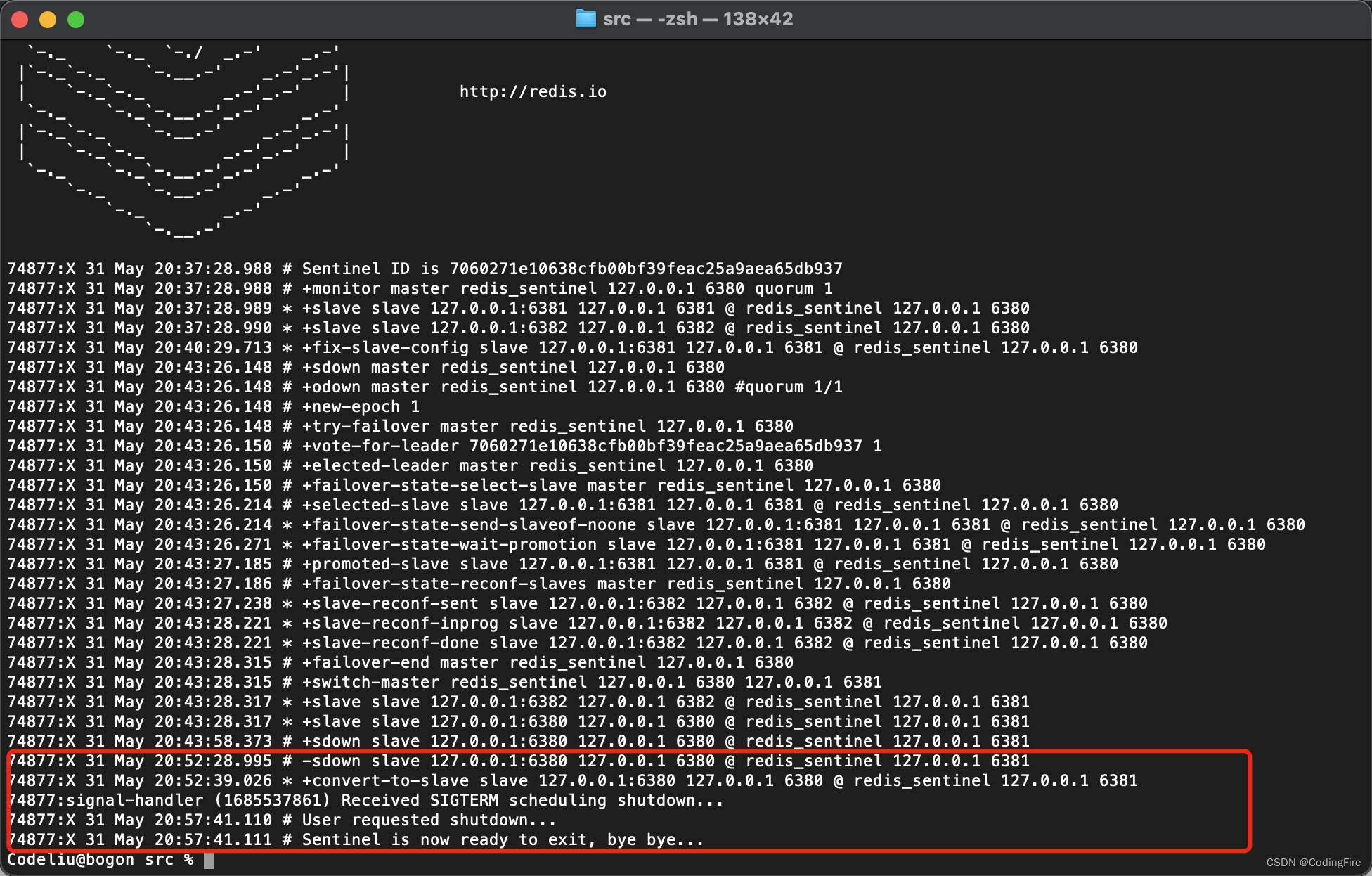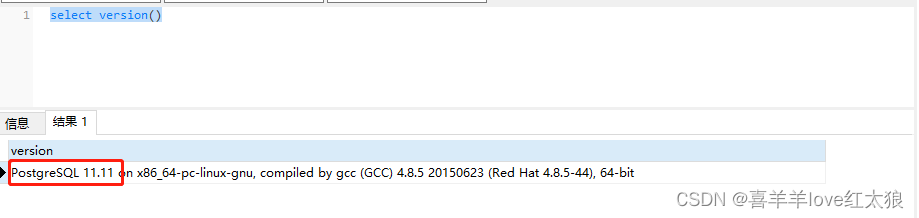第一步: 新建项目文件夹
新建项目
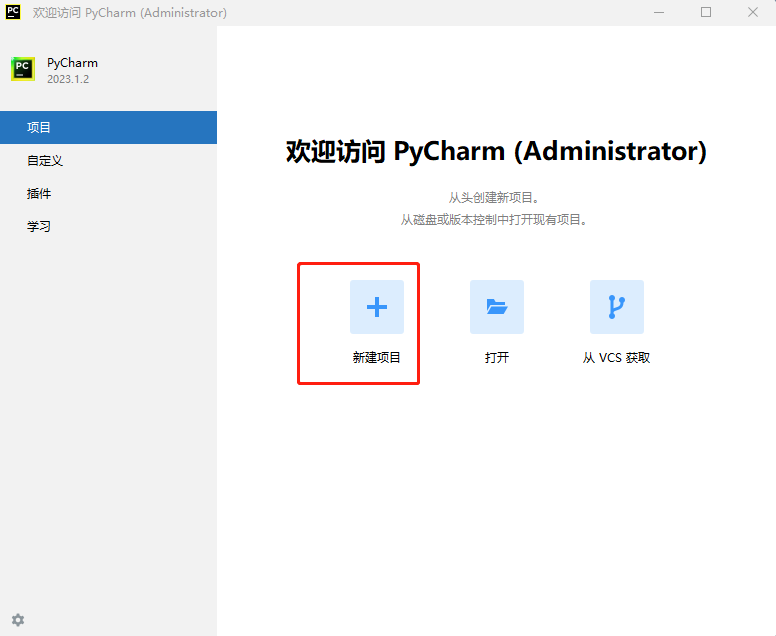
新建一个 Pyqt5Tools 的文件夹
这里放到了 D盘
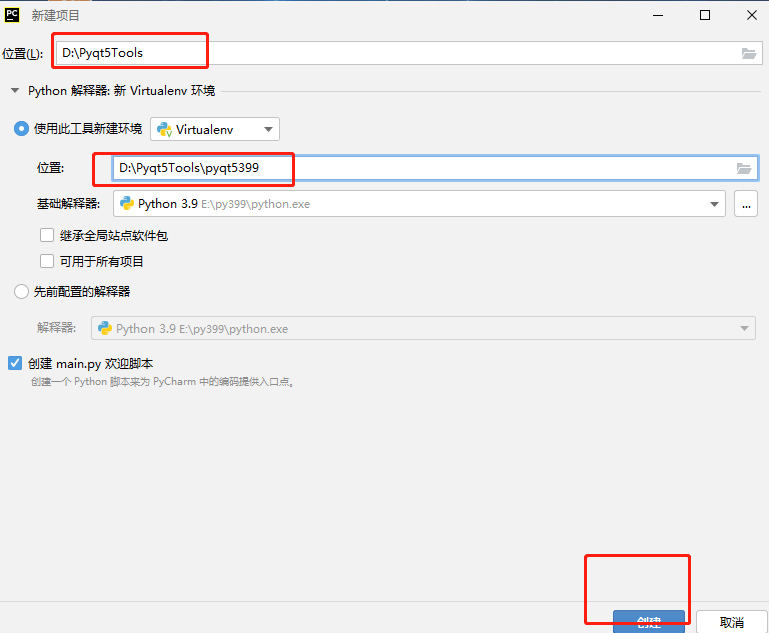
安装成功
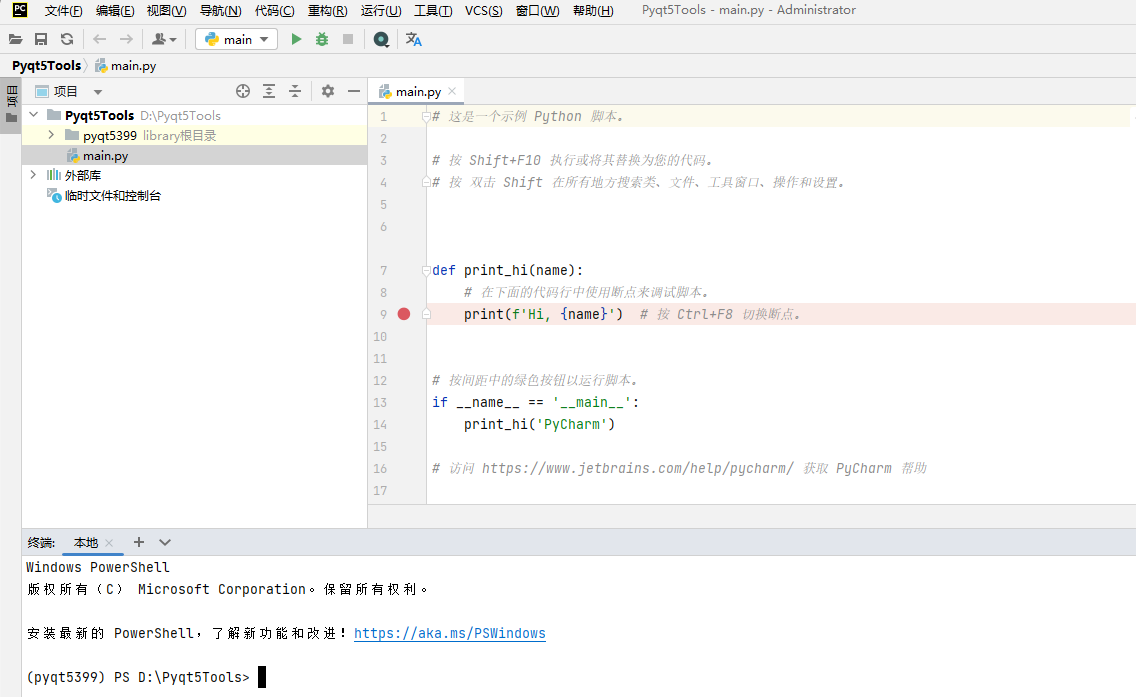
第二步: 安装相关包
安装PyQt5
pip3 install -i https://pypi.douban.com/simple PyQt5,PyQt5-tools
时间根据网速
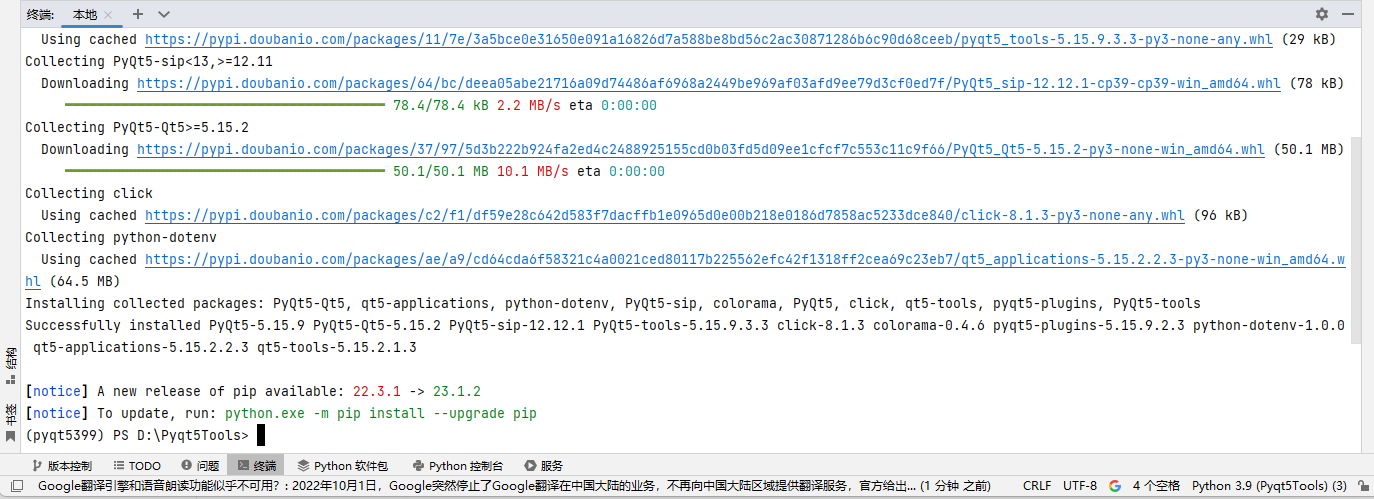
更新下pip
python.exe -m pip install --upgrade pip -i https://pypi.douban.com/simple
第三步:安装相关工具
将其安装路径添加到系统环境变量 path 中:电脑->右键选择属性->高级系统设置->环境变量->系统变量->path->新建->
D:\Pyqt5Tools\pyqt5399\Lib\site-packages\qt5_applications\Qt\bin\
->确定
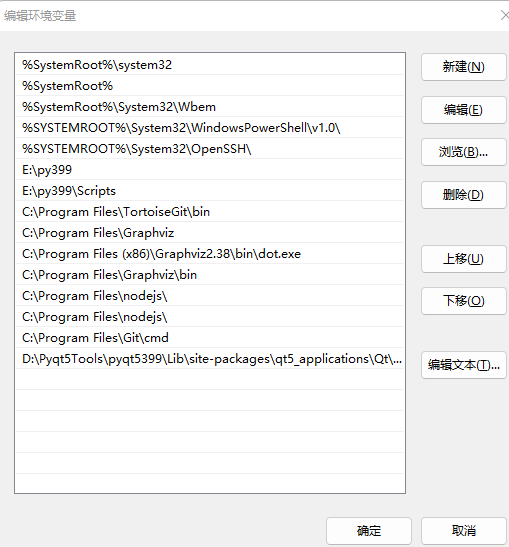
QtDesigner 工具
在 Pycharm 软件中,点击【文件】→【设置】→【工具】→【外部工具】,到达此界面:
名称:
Qt Designer
路径:
D:\Pyqt5Tools\pyqt5399\Lib\site-packages\qt5_applications\Qt\bin\designer.exe
程序即是designer.exe路径
工作目录:
$ProjectFileDir$
确定即可
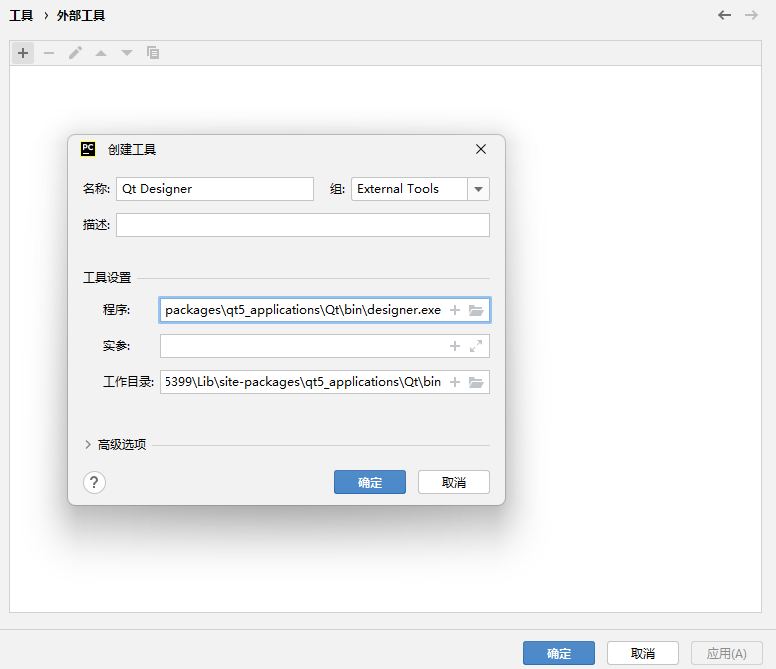
PyUIC 工具
用于将.ui 文件转换为.py 文件
在 Pycharm 软件中,点击【文件】→【设置】→【工具】→【外部工具】,到达此界面:
名称:
PyUIC
程序: 这里的路径和上面的路径会有所不用
D:\Pyqt5Tools\pyqt5399\Scripts\pyuic5.exe
实参:
$FileName$ -o $FileNameWithoutExtension$.py
工作目录:
$FileDir$
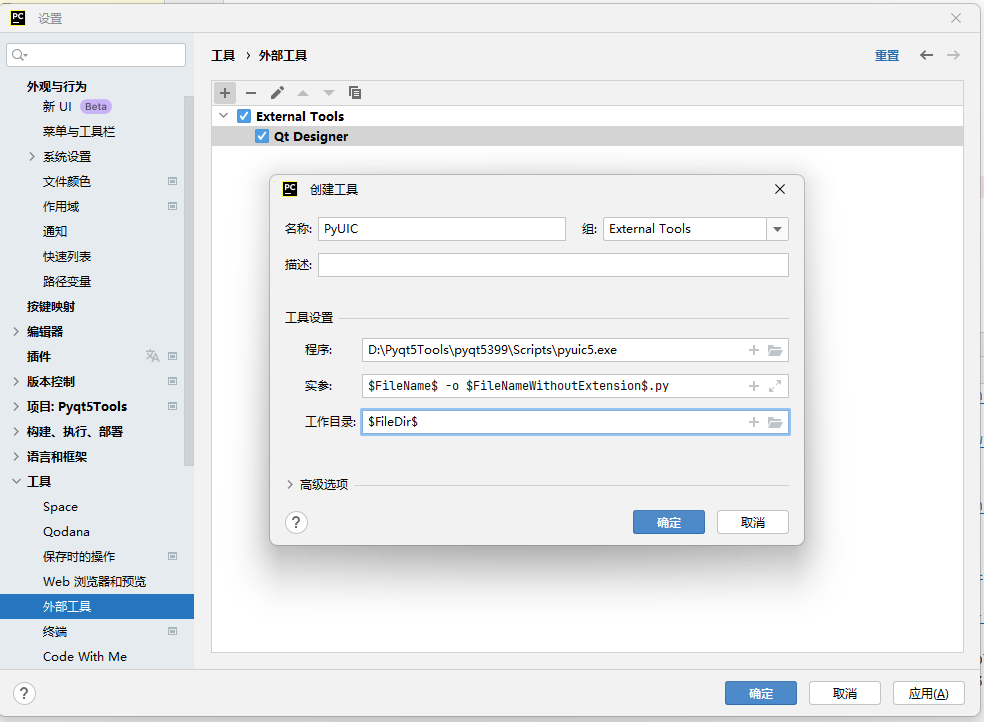
PyRCC 工具
用于将.qrc 文件转换为.py 文件
在 Pycharm 软件中,点击【文件】→【设置】→【工具】→【外部工具】,到达此界面:
名称:
PyUIC
程序: 这里的路径和上面的路径会有所不用
D:\Pyqt5Tools\pyqt5399\Scripts\pyrcc5.exe
实参:
$FileName$ -o $FileNameWithoutExtension$.py
工作目录:
$FileDir$
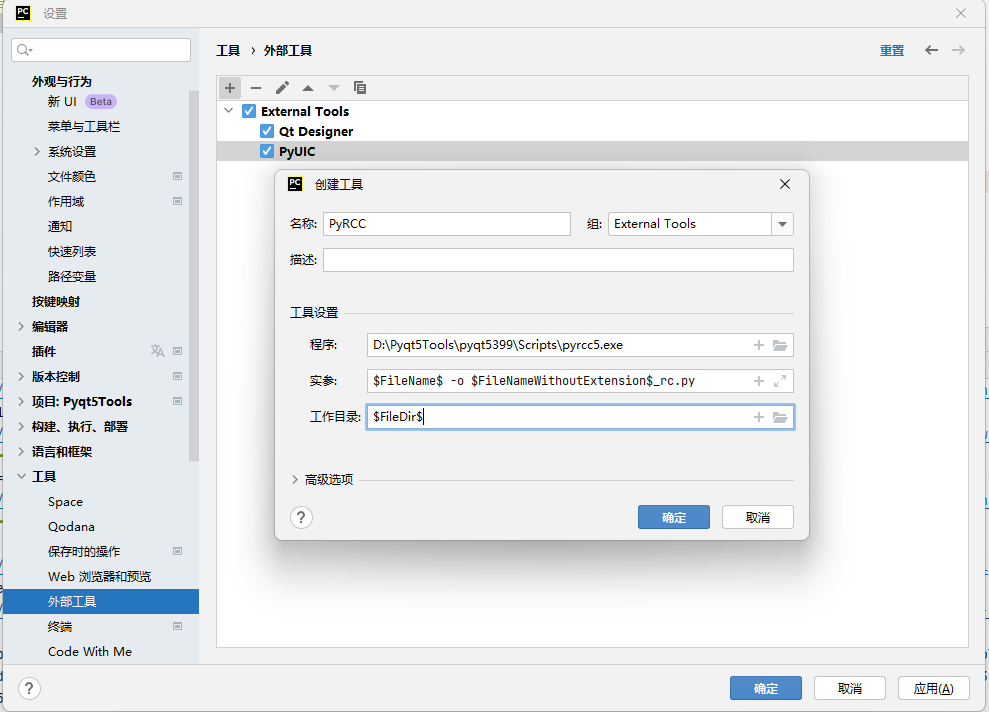
第四步:测试
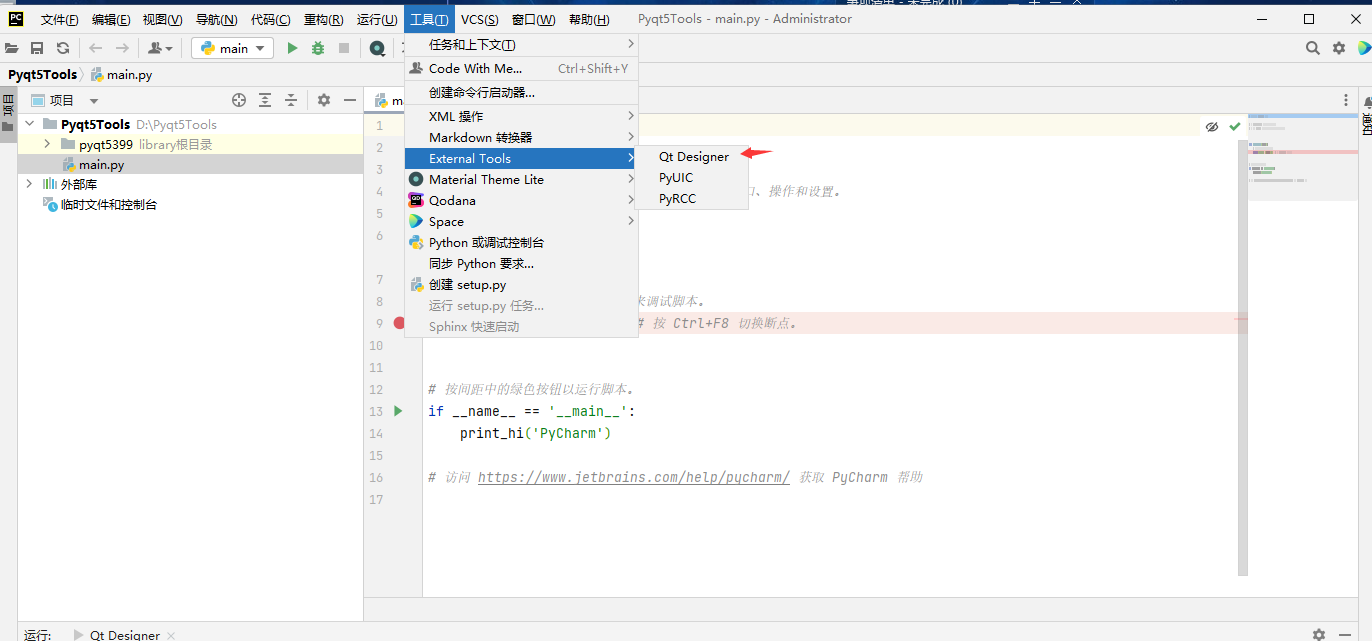
出现这个结果,则代表成功